
Table des matières
Avez-vous une image préférée que vous avez prise avec votre smartphone que vous souhaitez utiliser comme fond d’écran? Ce tutoriel montre comment faire n’importe quelle image (même large) s’adapter à Android.
Modifier les images pour fond d’écran
Avant de continuer, n’oubliez pas qu’avant de définir une image comme fond d’écran, vous devez effectuer tous les ajustements visuels nécessaires: assurez-vous que c’est le bon ton, le filtre, la saturation, etc. Le disposer en position vient plus tard.
La plupart des utilisateurs utiliseraient probablement une application de rédaction de photos pour effectuer ces ajustements. Si vous préférez ne pas installer une autre application sur votre appareil, vous pouvez toujours utiliser Google Photos (nous avons pour ce tutoriel), une application préinstallée sur la plupart des téléphones Android.
Ouvrez l’application, puis sélectionnez votre image. Appuyez sur le Modifier Icône en bas de l’écran de votre téléphone pour afficher les options du fond d’écran de votre téléphone.
Faites tous les ajustements que vous souhaitez, comme la luminosité, la saturation, l’éclairage et les couleurs. Enfin, taper Sauvegarder la copie Pour enregistrer votre image modifiée sur Google Photos pour une utilisation ultérieure.
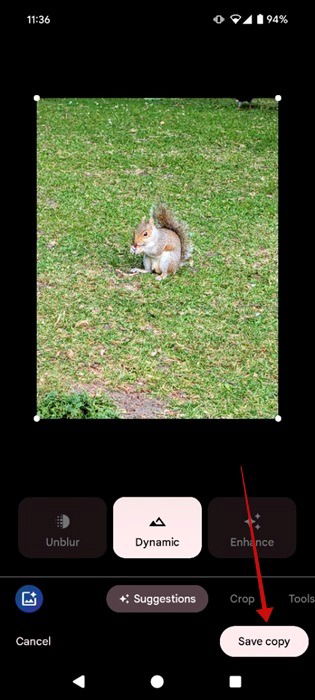
Définissez une image comme fond d’écran sur Android
Dans le passé, la mise en place d’un fond d’écran sur Android était un peu délicate: au lieu de recadrer des images trop larges, le système les étendait sur plusieurs écrans d’accueil. Un papier peint reste désormais stationnaire par défaut, et Android a des moyens rapides et faciles de recadrer la taille de l’image.
Méthode 1: Utilisation du paramètre de fond d’écran
Sur votre téléphone Android, appuyez sur longtemps sur votre écran d’accueil et sélectionnez Papier peint et style dans le menu. Sur certains modèles de téléphone, l’option pourrait bien dire Fonds d’écran.
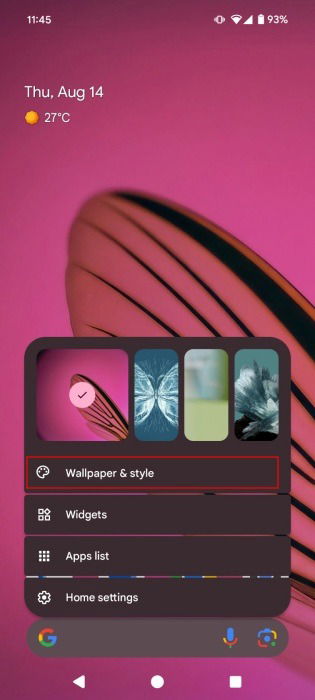
Vous verrez les fonds d’écran préinstallés sur votre appareil. Appuyer sur Plus de fonds d’écran.
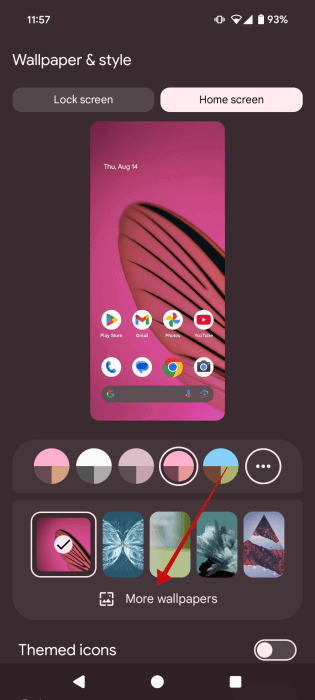
Presse Mes photos.
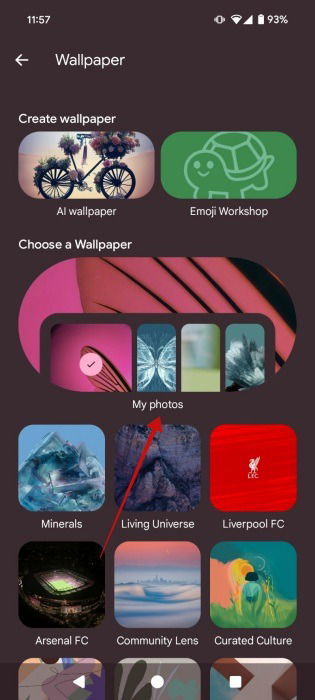
Parcourez les dossiers de votre appareil qui incluent un Télécharger Celui qui contient des images que vous avez téléchargées via des applications ou de votre navigateur.
Choisissez l’image que vous souhaitez utiliser comme arrière-plan de votre écran d’accueil. Une fois votre image (portrait ou paysage) sélectionné, vous verrez un aperçu de votre fond d’écran sur votre écran.
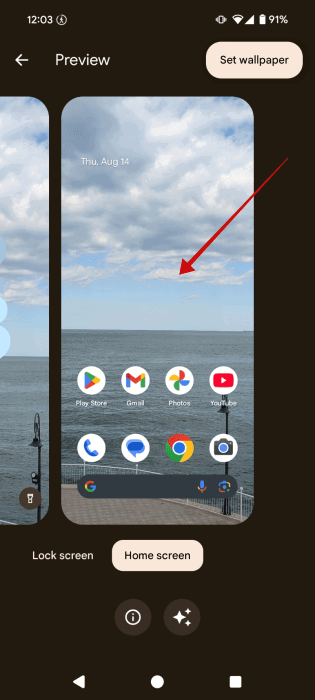
Appuyez sur l’aperçu de l’écran pour positionner l’image sur votre écran en fonction de vos préférences. Déplacer l’image à gauche ou à droite. Vous pouvez même zoomer et sortir de l’image. Une fois terminé, appuyez sur l’icône Tick dans le coin supérieur droit.
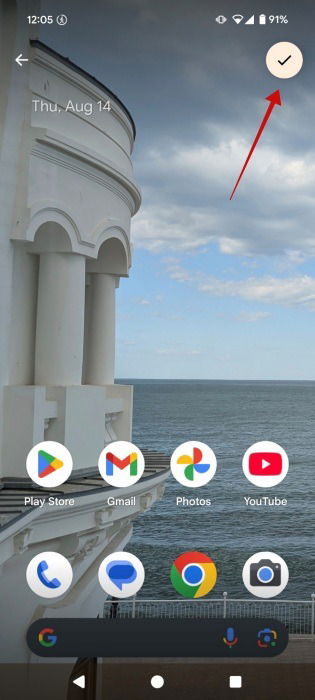
Une fois que vous l’avez organisé correctement, appuyez sur le Définir le papier peint bouton. Choisissez si vous souhaitez appliquer le fond d’écran sur l’écran d’accueil, l’écran de verrouillage ou les deux.
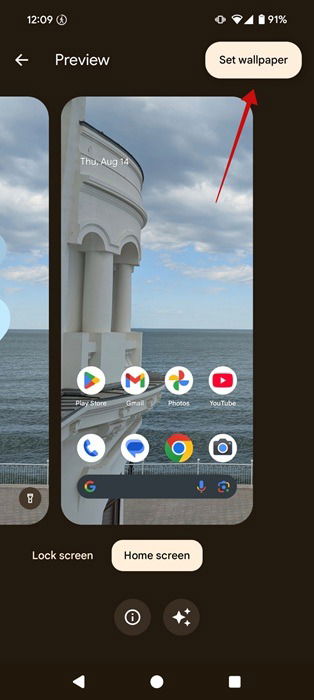
Si vous utilisez une image de paysage, dans les versions Android plus récentes, le système d’exploitation étendra automatiquement l’image pour couvrir l’ensemble de l’écran. Sur les anciennes versions, l’image apparaîtra avec des barres noires en haut et en bas. Vous pouvez essayer de déplacer l’image, mais si vous voulez que l’image s’adapte à l’écran, nous avons quelques suggestions ci-dessous sur ce que vous pouvez faire.
Soit dit en passant, si vous préférez aller au-delà de l’imagerie statique, consultez ces beaux fonds d’écran Android en direct pour faire ressortir votre téléphone.
Méthode 2: de la galerie
Lancez n’importe quelle application de galerie sur votre téléphone et ouvrez la photo que vous souhaitez définir comme fond d’écran. Pour ce guide, nous utilisons l’application Galerie de Google.
Appuyez sur l’icône à trois points dans le coin supérieur droit.

Sélectionner Utiliser comme.

Sélectionner Photos Fond d’écran ou Fond d’écran de la galerie. Sur certains téléphones, l’option va apparaître comme juste Papier peint. Ajustez le papier peint à l’aide de gestes et sélectionnez si vous le souhaitez pour l’écran d’accueil ou l’écran de verrouillage.
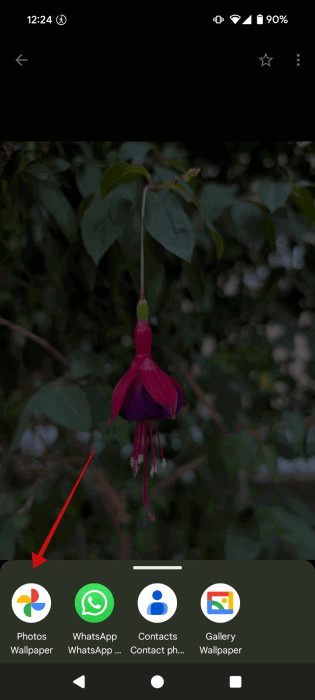
Si vous utilisez Google Photos comme application de galerie, vous pouvez également définir votre fond d’écran à partir de là. Ouvrez l’image et appuyez sur les trois points dans le coin supérieur droit.

Glissez vos doigts sur les options sous l’image et appuyez sur Fixer comme fond d’écran.
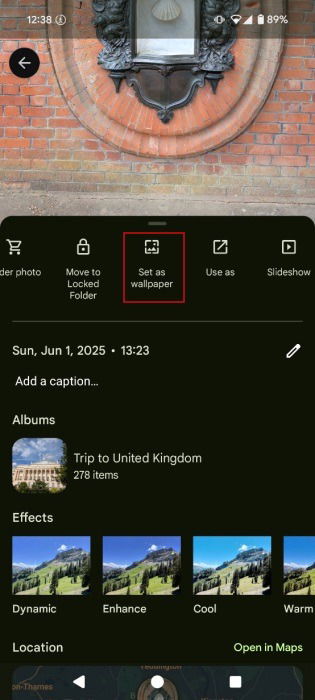
Cela vous amènera à la fenêtre d’aperçu du papier peint sur Android, où vous pourrez les organiser en position.
Faire une image ajustée comme fond d’écran
Si vous prévoyez d’utiliser une image de paysage et que les méthodes décrites ci-dessus ne donnent pas de résultat satisfaisant, vous voudrez peut-être expérimenter certaines solutions de contournement.
Cramez votre papier peint
La solution la plus simple est de recadrer l’image que vous prévoyez de vous utiliser. Vous pouvez utiliser n’importe quoi pour le faire, de votre ancienne application de galerie à une application de retouche photo spécialisée. Pour ce tutoriel, nous utilisons l’application Galerie de Google.
Ouvrez l’image en question et appuyez sur le Modifier bouton en bas.

Sélectionnez le Recadrer bouton.
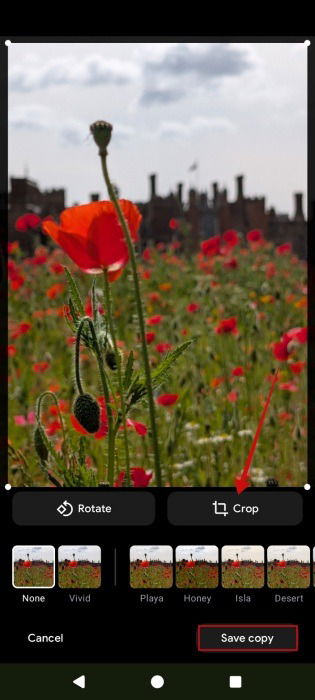
Recadrer l’image verticalement. Faites de votre mieux pour inclure les détails qui comptent, puis appuyez sur Sauvegarder la copie. Maintenant, allez-y et utilisez-le comme fond d’écran.
Développez le papier peint
Si votre téléphone Android ne prend pas en charge l’expansion automatique pour vos images de paysage, vous pouvez essayer d’utiliser une application tierce telle que Snapseed, qui a un outil qui peut étendre verticalement votre image pour s’adapter à l’écran.
Ouvrez l’image dans l’application et appuyez sur Outils en bas.
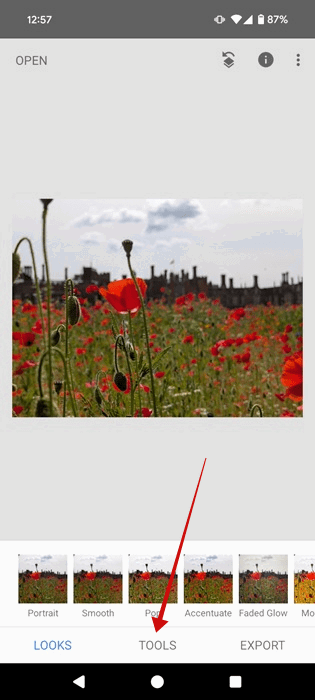
Sélectionner Développer à partir des options.
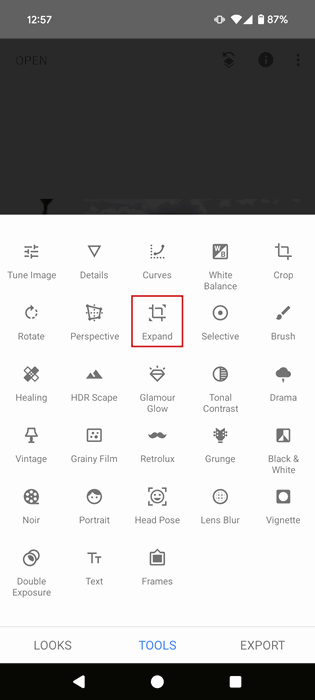
Faites glisser la barre en haut / en bas de l’image pour l’étendre verticalement. Vous pouvez utiliser cette option plusieurs fois de suite (selon votre image). Lorsque vous avez terminé, appuyez sur l’icône Tick en bas à droite.
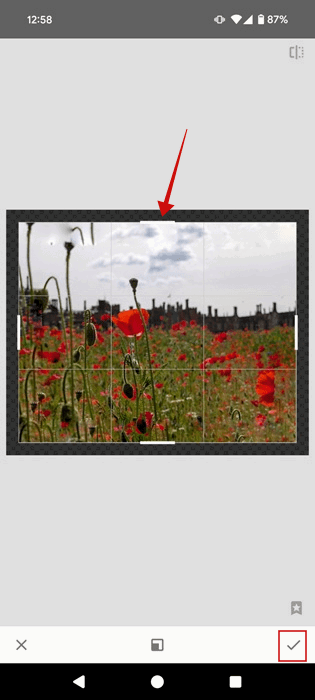
Vous pouvez maintenant utiliser l’image éditée comme fond d’écran. Notez que les images élargies peuvent ne pas toujours sembler 100% parfaites, mais assurez-vous de masquer toutes les imperfections en positionnant l’image résultante juste à droite.
Ajoutez un cadre à votre fond d’écran
Une alternative consiste à ajouter des cadres / bordures à votre image pour que l’image du paysage s’adapte parfaitement à votre écran. Utilisez une application comme Inshot, bien que la plupart des applications de retouche photo devraient également fonctionner.
Ouvrez l’image du paysage dans Inshot et tapez Toile en bas.

Optez pour un format vertical tel que 9:16. Votre image apparaîtra désormais au centre avec des frontières placées en haut et en bas, qui incluent des éléments flous de votre photo.
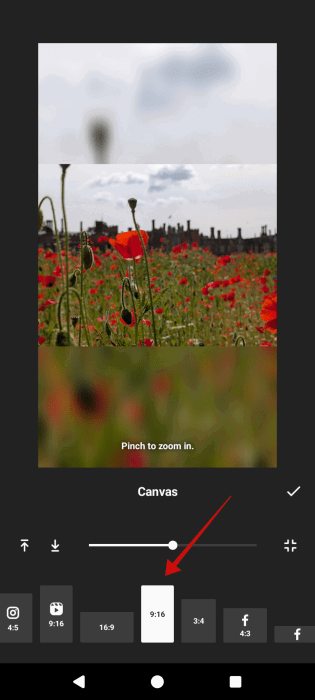
Alternativement, vous pouvez maximiser le curseur sur toile en bas pour étendre l’image. Si vous préférez ce résultat, vous pouvez utiliser cette variante pour votre fond d’écran.
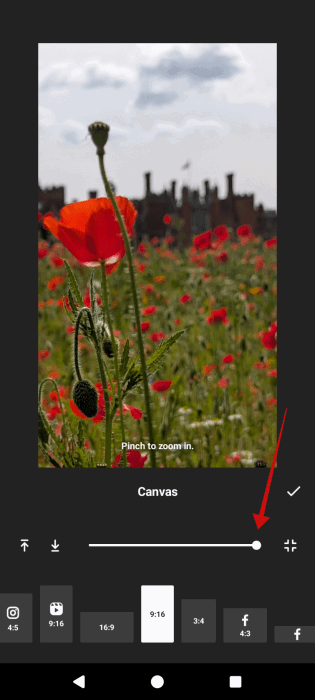
Dans le cas où vous préféreriez vérifier les mises à jour météorologiques locales lorsque vous jetez un coup d’œil à l’écran d’accueil de votre téléphone plutôt que de regarder une photo statique, jetez un œil à notre liste d’applications de papier peint à la météo en direct pour Android.









